Roblox(ロブロックス)が動くパソコン推奨スペックとおすすめPCの選び方


うちの子にもロブロックスを遊ばせたいけど、どんなパソコンがいいんだろう?
このような悩みを解決します。
今、お子さんの間で大流行しているRoblox(ロブロックス)。ただのゲームではなく、実は遊びながらプログラミングやデザインの基礎まで学べる、すごいプラットフォームなんです。お子さんの「やってみたい!」という気持ちを応援してあげたいけれど、パソコン選びは正直、迷ってしまいますよね。
でもご安心ください!この記事では、パソコンに詳しくない方でもRobloxを快適に楽しめるPC選びのポイントと、お子さんの成長をサポートするおすすめのモデルをご紹介します。
なぜ今、ロブロックス(Roblox)がお子さんの間で人気なの?
Robloxは、ユーザーが自分でゲームを作成できるだけでなく、他のユーザーが作成した数百万ものゲームを楽しむことができるプラットフォームです。
教育的なツールとしても注目されており、プログラミングやデザインのスキルを学ぶ場としても利用されています。



Youtubeも相まって子供たちに凄く流行ってるよね!
無限の冒険が待っている!
アクション、アドベンチャー、シミュレーション、パズル…ロブロックスには、世界中のユーザーが作った何百万ものゲームがあります。お子さんは飽きることなく、まるで宝探しのように自分だけの「好き」を見つけることができるでしょう。
あなたもゲームクリエイターに!
ロブロックスでは、ユーザー自身がゲームを作成することができます。プログラミングやデザインのスキルを活かして、自分だけのオリジナルゲームを作り、他のユーザーと共有できます。この創造性を発揮する場として、多くのユーザーにとって非常に魅力的です。



9歳からゲームを作り始めた子供もいるほど!可能性は無限大ですね!
引用先
友達と一緒に大冒険!


ロブロックスは、友達と一緒に遊べるソーシャルプラットフォームでもあります。オンラインで友達と一緒にゲームを楽しんだり、新しい友達を作ったりすることができるため、コミュニケーションの幅が広がります。特にYouTuberがプレイ動画を配信することで、コミュニティ全体が盛り上がり、共有体験が増します。
友達を作る方法はコチラ:ROBLOX公式サイト(友達を作る方法)
楽しみながら学べる!
ゲームを楽しみながらプログラミングやゲームデザインの基礎を学べる点も、ロブロックスの大きな魅力です。教育現場でも利用されており、楽しく学ぶツールとしての側面も持っています。
毎日がイベントデー!
ロブロックスは常に新しいコンテンツやイベントが追加されるため、常に新鮮な体験を提供します。公式のイベントやコラボレーションイベントなど、参加することで特別なアイテムや経験を得ることができます。
これらの要素が組み合わさって、ロブロックスは多くの人々にとって面白いと感じられるゲームとなっています。YouTuberが紹介することで、その楽しさや魅力がより多くの人に伝わり、人気がさらに高まっています。
ロブロックスはノートパソコンで遊べる?快適に楽しむためのポイント


「うちの子、ノートパソコンでロブロックスを遊びたがってるんだけど、大丈夫かな?」
そんな風に思っている保護者の方もいらっしゃるかもしれませんね。結論から言うと、はい、ロブロックスはノートパソコンで十分に快適に遊べます!
デスクトップPCに比べて、ノートパソコンは場所を取らず、持ち運びもできるのが大きなメリットです。リビングで遊んだり、友達の家に持っていったりと、お子さんの遊びの幅が広がります。
ただし、快適に楽しむためには、いくつかのポイントがあります。一口にノートパソコンと言っても性能は様々なので、次の「推奨スペック」を参考に、お子さんがスムーズにロブロックスの世界で冒険できるように、ぜひ確認してみてください。
Roblox(ロブロックス)が快適に遊べる推奨スペック
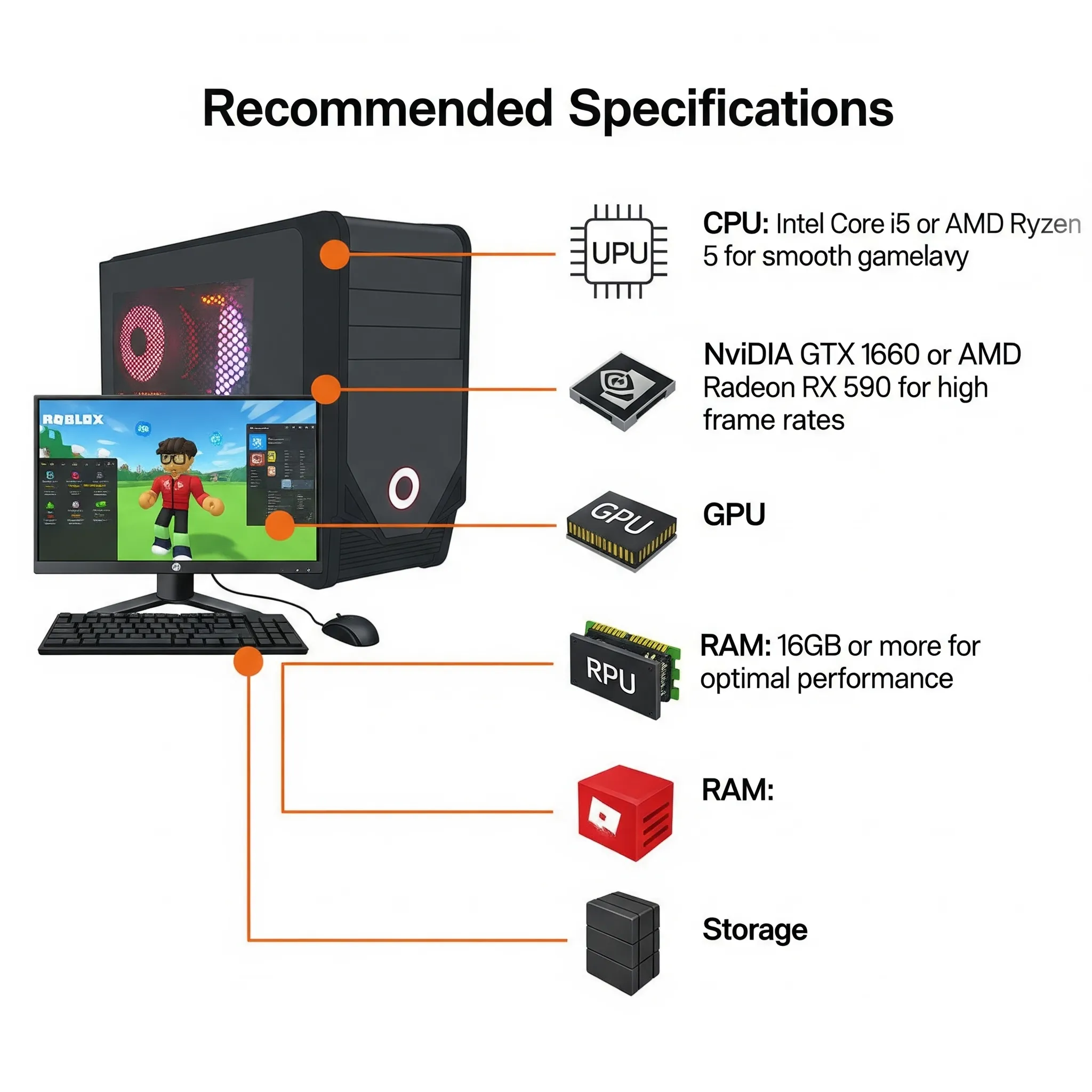
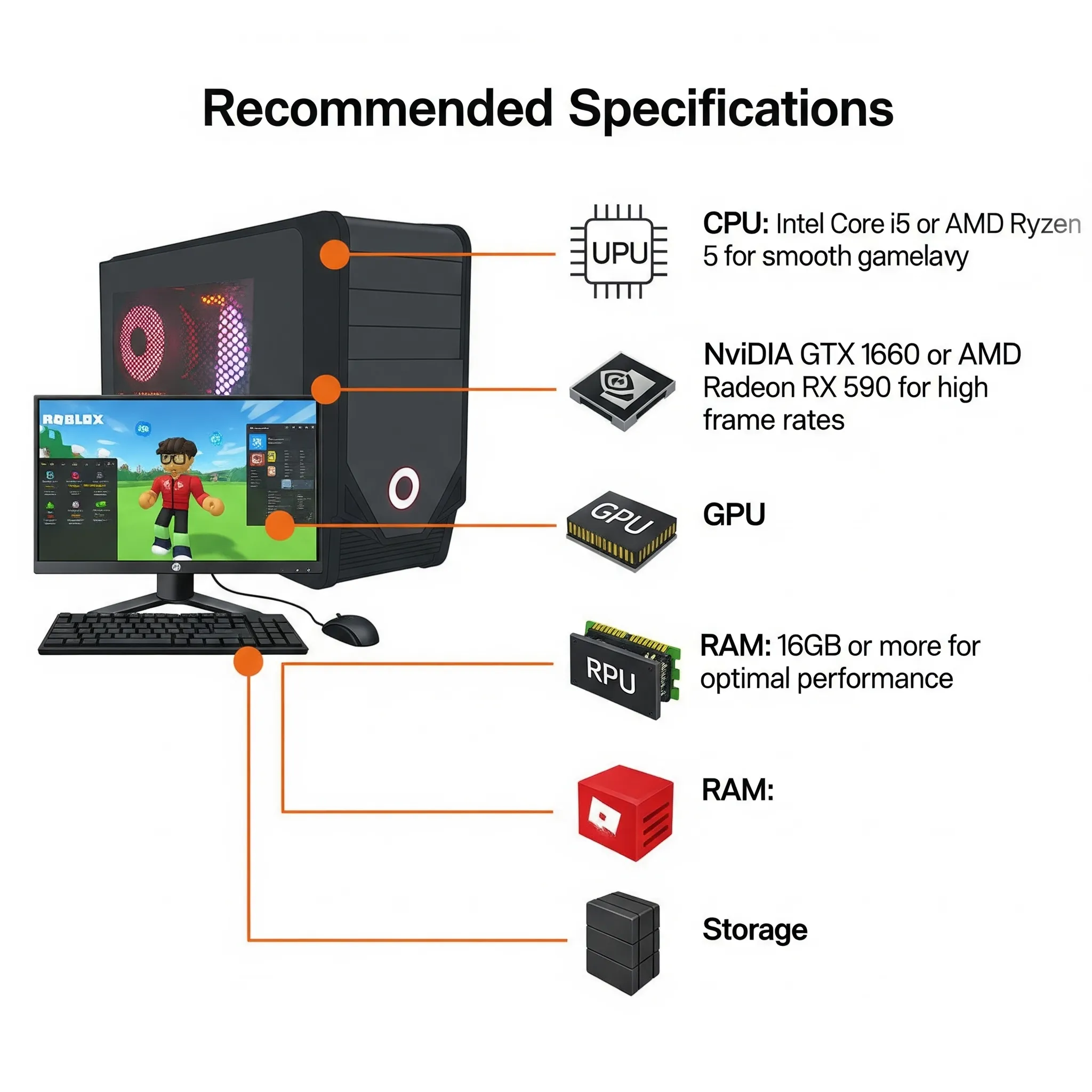
以下に、Robloxをプレイするための推奨システム要件を表形式でまとめました。
推奨スペック
| 項目 | Windows PC | Mac |
|---|---|---|
| OS | Windows 10またはWindows 11 | macOS 10.11(El Capitan)以上 |
| プロセッサ | 最近のプロセッサ(2005年以降)で、クロック速度が1.6GHz以上のもの | 最近のプロセッサ(2005年以降)で、クロック速度が1.6GHz以上のもの |
| メモリ | 4GB以上のRAM | 4GB以上のRAM |
| グラフィックス | DirectX 10以上互換のグラフィックカード | メタル互換のグラフィックカード |
| ストレージ | Robloxのインストールには少なくとも20MBの空きスペースが必要 | Robloxのインストールには少なくとも20MBの空きスペースが必要 |
| インターネット接続 | 安定したインターネット接続(最低でも4Mbpsのダウンロード速度) | 安定したインターネット接続(最低でも4Mbpsのダウンロード速度) |



これっていいパソコンが必要なレベルなの?



今市販されている安いパソコンでも十分動くスペックだから、あまり気にしなくてもいいですね!
パソコンのスペックってどうやって調べるの?(Windows編)
「うちのパソコンって、ロブロックスが動くのかな?」
そう思ったら、まずは今お使いのパソコンのスペックを確認してみましょう。Windowsパソコンの場合は、以下の簡単な手順で調べられます。
パソコンの画面左下にあるWindowsマーク(スタートボタン)をクリックします。


歯車の形をした「設定」アイコンをクリックします。
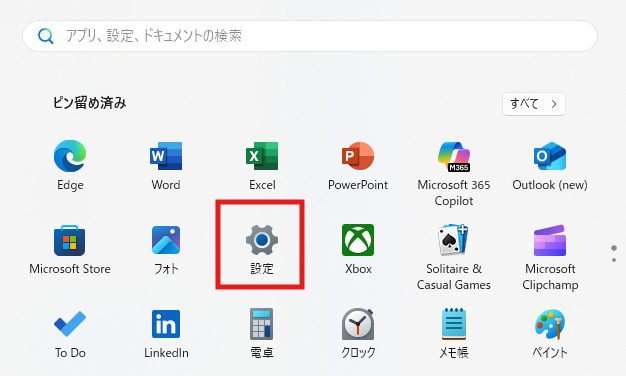
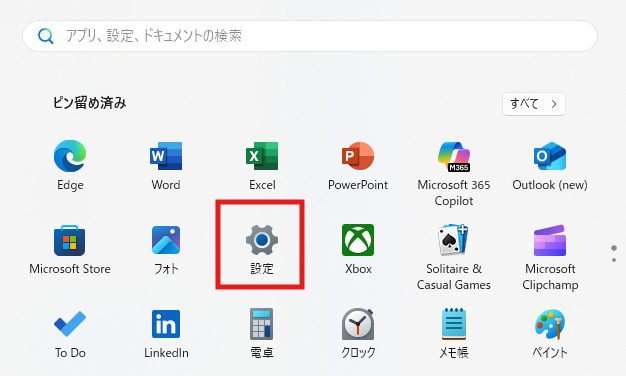
「設定」画面が開いたら、「システム」をクリックします。
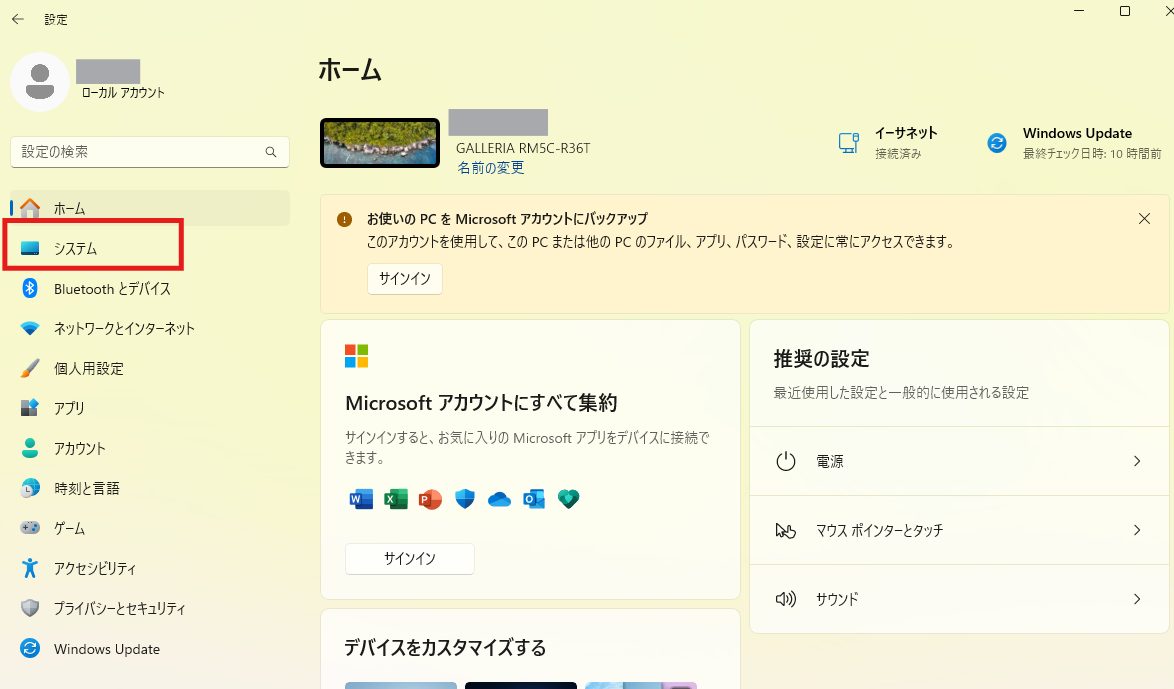
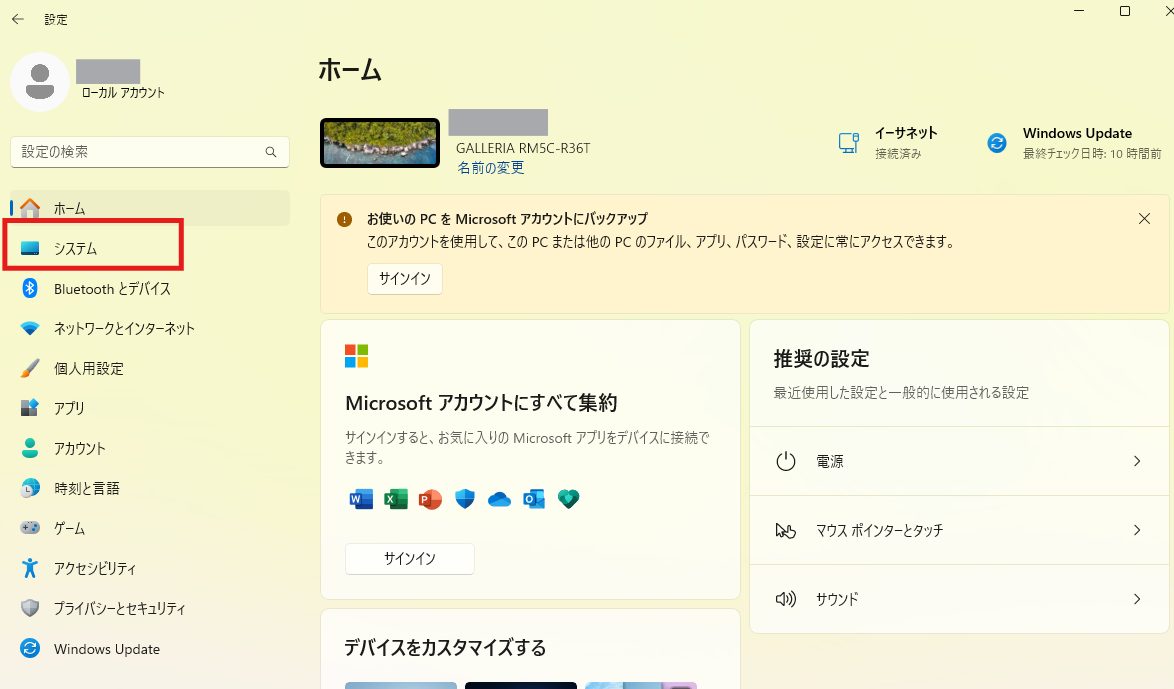
左側のメニューから一番下にある「詳細情報」または「バージョン情報」をクリックします。
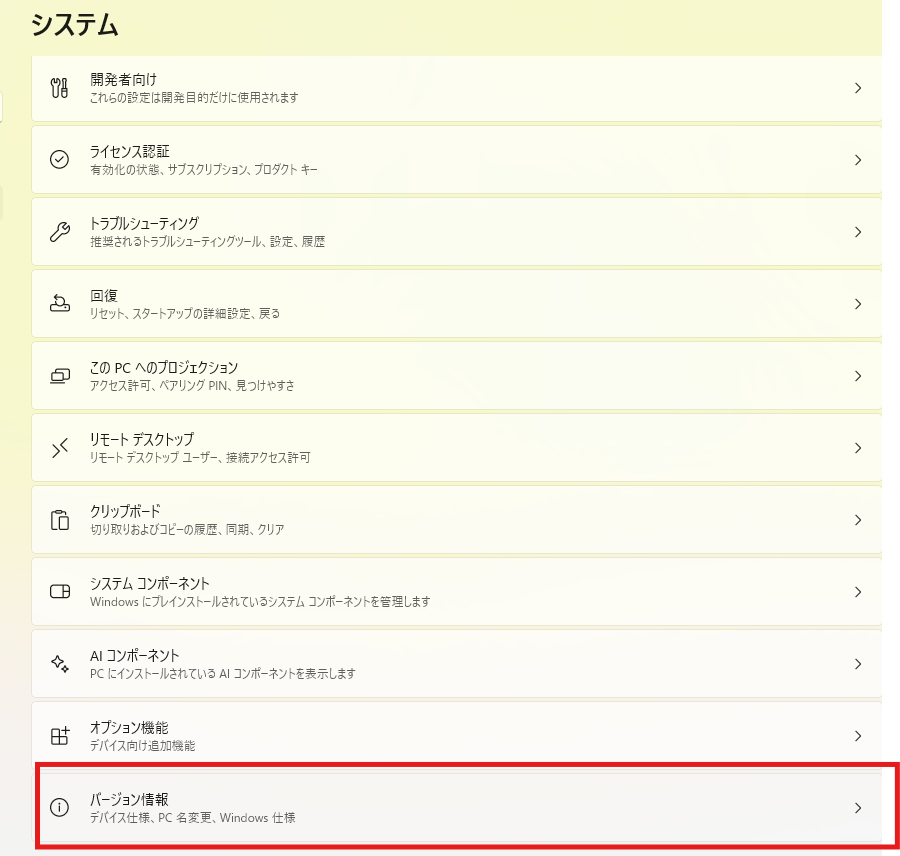
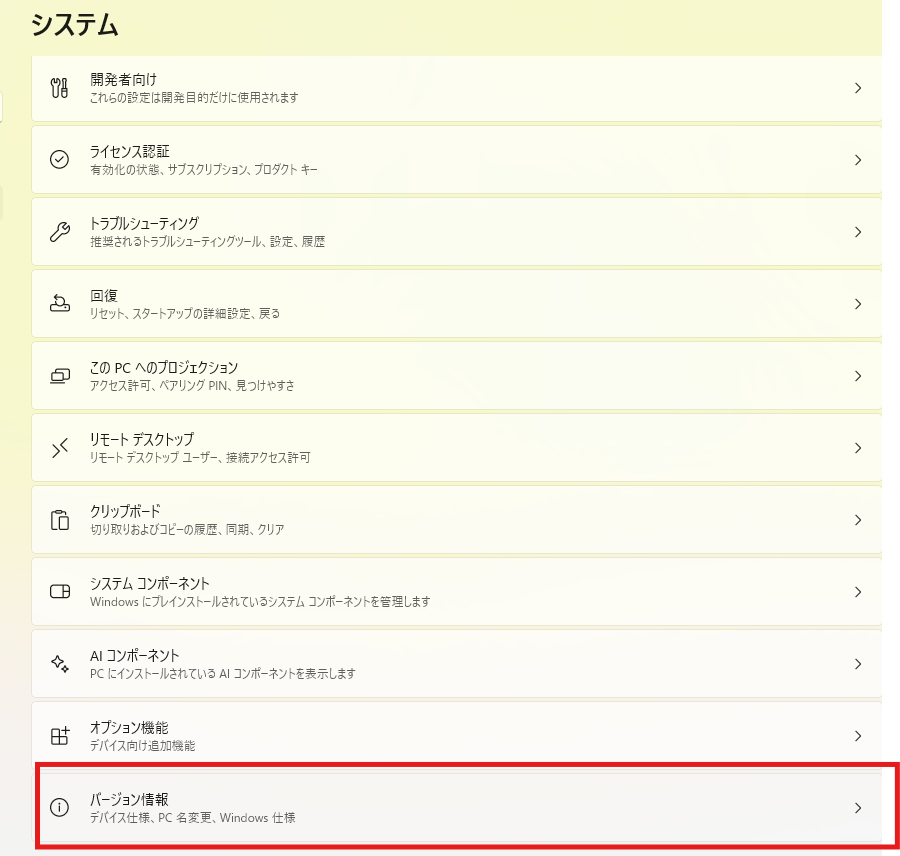
ここに、お使いのパソコンのOSのバージョン、プロセッサ(CPU)、実装RAM(メモリ)などの情報が表示されます。グラフィックカードについては、さらに詳しく調べる必要がある場合もありますが、まずはここで基本的な情報を確認してみましょう。
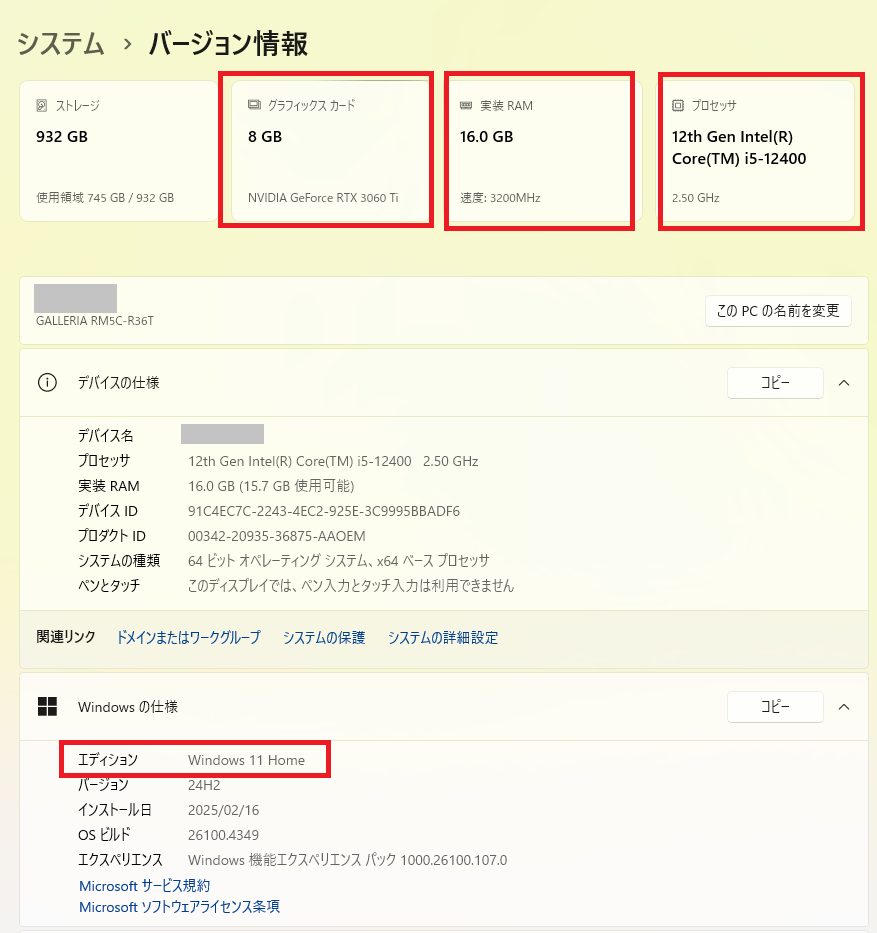
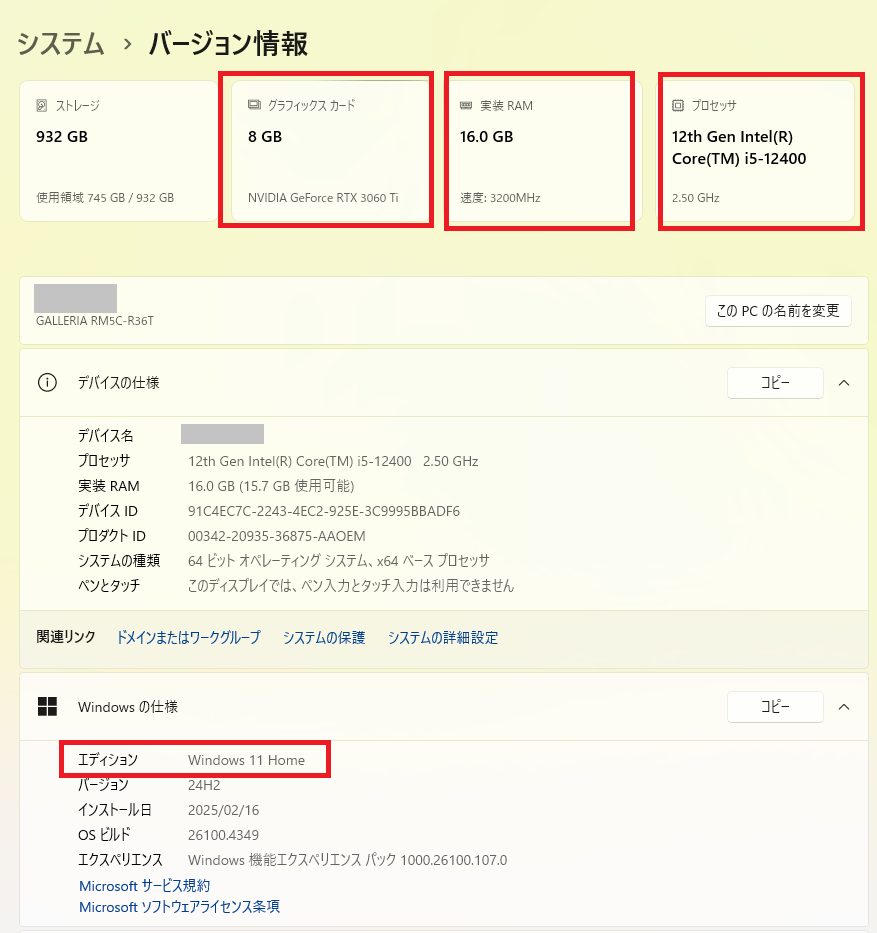
お子さんの成長をサポートする、おすすめパソコンモデルのご紹介
ここでは、Robloxを快適に遊びながら、お子さんの学びや創造性をサポートできる、特におすすめのパソコンをいくつかご紹介します。
Robloxも学校の勉強もこれ一台!バランス重視の万能ノートパソコン
HP 14-ep1000TU スタンダードモデルG2


| 項目 | 詳細(代表的な構成例) |
|---|---|
| OS | Windows 11 Home |
| プロセッサー (CPU) | Intel® Core™ Ultra 5 プロセッサー 125U |
| グラフィックス | インテル® Arc™ グラフィックス(プロセッサー内蔵) |
| メモリ | 8GB または 16GB (オンボード) |
| ストレージ | 256GB または 512GB SSD(PCIe Gen4 NVMe M.2) |
| ディスプレイ | 14インチIPS液晶(フルHD:1920×1080ピクセル) |
| その他 | 薄型・軽量デザイン、豊富なポート(USB-C、HDMIなど) |
据え置きでパワフルに楽しみたい方へ! HP OmniDesk M02
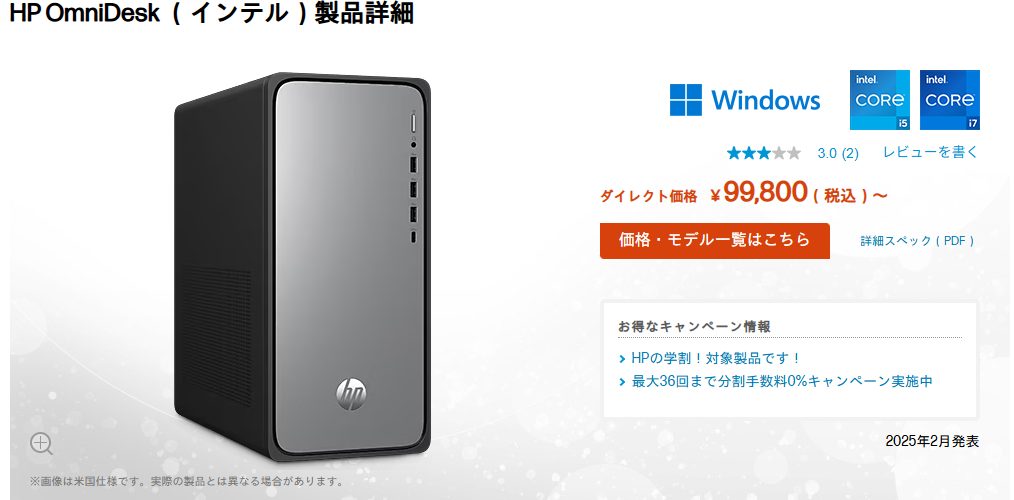
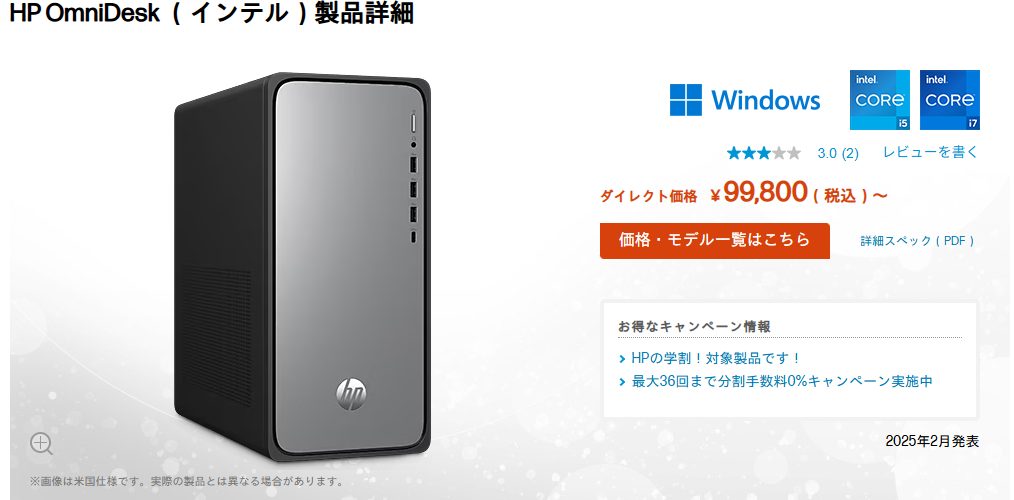
| 項目 | 詳細(代表的な構成例) |
|---|---|
| OS | Windows 11 Home |
| プロセッサー (CPU) | Intel® Core™ i7 プロセッサー 14700(第14世代) |
| グラフィックス | インテル® UHD グラフィックス 770(プロセッサー内蔵) |
| メモリ | 16GB または 32GB DDR5-5600MT/s |
| ストレージ | 512GB または 1TB PCIe Gen4 NVMe M.2 SSD |
| サイズ | 約 155 (幅) × 315 (奥行) × 337 (高さ) mm(縦置き) |
| 重量 | 約 5.21kg |
| その他 | ミニタワーボディ、豊富なUSBポート(Type-C含む)、Wi-Fi 6、Bluetooth 5.4 |
「どうせ買うなら、リビングなどに置いて家族みんなで使いたい。そして、ロブロックスだけでなく、将来的に幅広い用途で使えるパワフルなデスクトップPCが良いな」
そうお考えの保護者の方には、HP OmniDesk M02がおすすめです。省スペース設計ながらデスクトップPCならではの高い性能を持ち、Robloxを最高画質で楽しませてくれるだけでなく、お子さんの学習やご家族での作業にも長く安心して使える一台です。拡張性も高く、お子さんの成長に合わせて長く使い続けられるでしょう。
ライブ配信をやってみたい方


| 項目 | 詳細 |
|---|---|
| モデル名 | MD47147 |
| OS | Windows 11 Pro 64ビット |
| CPU | Intel® Core™ i7 14700KF |
| グラフィック | GeForce RTX™ 4070 GDDR6 12GB |
| メモリ | 16GB |
| M.2 SSD | 500GB |
Roblox(ロブロックス)を活用してライブ配信を行いたい方に最適なPCをご紹介します。高性能なCPUとGPUを搭載し、配信中のパフォーマンスを最大限に引き出します。
ゲーミングパソコンを使ってVtuberをやってみたい方


ゲームも楽しみながらVtuber活動を行いたい方におすすめのゲーミングPCをご紹介します。高性能なグラフィックスカードとプロセッサーを備え、最高のパフォーマンスを提供します。
CPUとGPUがこのクラスになると、ハイクオリティのゲームを動かすときに強いです! しかし、Roblox(ロブロックス)のみでの運用となるとオーバースペックになるため注意が必要です。
| 項目 | 詳細 |
|---|---|
| モデル名 | MD48149 |
| OS | Windows 11 Pro 64ビット |
| CPU | Intel® Core™ i9 14900KF |
| グラフィック | GeForce RTX™ 4080 GDDR6 16GB |
| メモリ | 16GB |
| M.2 SSD | 500GB |
| 価格 | 342,800円 |
お子さんのための「Robloxパソコン」選びのポイント
推奨スペックがわかったところで、次に具体的なパソコン選びのポイントを見ていきましょう。



適当な性能のパソコンを買って後悔しないようにしましょうね!
プロセッサ (CPU):脳みその速さ
RobloxはそれほどハイスペックなCPUは必要ありませんが、快適に動かすならIntel Core i3か同等のAMDプロセッサを選びましょう。将来的に他のゲームや学習ソフトも使いたい場合は、Core i5以上を選んでおくと安心です。
メモリ (RAM):作業台の広さ
最低4GBでも動きますが、8GB以上を強くおすすめします。メモリはパソコンの「作業台」のようなもの。広ければ広いほど、複数のアプリを同時に開いたり、ゲームがスムーズに動いたりします。お子さんがロブロックスで遊びながら、他のタブで調べ物をしたりする場面も出てくるでしょう。
グラフィックスカード (GPU):絵を描く力
内蔵グラフィックスでもプレイできますが、より美しいグラフィックやスムーズな動きを求めるなら、NVIDIA GeForce GTX 1050または同等のグラフィックスカードを搭載したPCが理想です。お子さんがロブロックスで複雑なゲームを作ったり、よりリアルな表現を求めるようになった時にも、専用グラフィックカードがあると安心です。
ストレージ (HDD/SSD):データの保管場所
ゲームの起動や読み込み速度に大きく影響するのがストレージです。昔ながらのHDD(ハードディスクドライブ)ではなく、SSD(ソリッドステートドライブ)を搭載したパソコンを選びましょう。SSDなら、ゲームの立ち上がりやロード時間が劇的に速くなり、お子さんのストレスも軽減されます。最低でも256GBのSSDがあるものを選んでおくと良いでしょう。
ディスプレイ:画面の見やすさ
お子さんの目にも優しい、見やすいディスプレイを選んであげたいですよね。15インチ以上の、フルHD(1920×1080ピクセル)ディスプレイがおすすめです。ノートパソコンの場合でも、もし可能なら外部ディスプレイに接続して大きな画面でプレイすることも検討してみると良いでしょう。
インターネット接続:快適なオンラインプレイのために
Robloxはオンラインゲームなので、安定したインターネット接続が不可欠です。Wi-Fiで接続する場合は、できるだけルーターの近くでプレイするか、可能であれば有線接続を検討してみてください。安定した通信環境は、ゲーム中のトラブルを減らし、お子さんのイライラを防ぎます。
価格と将来性:一歩先の賢い選択
「Robloxのためだけに高いパソコンはちょっと…」と感じるかもしれませんね。確かに、ロブロックスは比較的軽い動作で動くゲームです。しかし、お子さんの成長は早く、興味の幅も広がります。将来的に他のゲームや、オンライン学習、動画編集など、より高度なことを始める可能性も考えて、少しだけ上位のスペックを選んでおくのが賢明です。長い目で見れば、コストパフォーマンスも良くなりますよ。



Roblox(ロブロックス)だけなら十年前のパソコンでも動くので、高いパソコンを買わなくてもOKだよー!
Roblox(ロブロックス) Cubism Editorのよくある質問
Roblox(ロブロックス)を使用する際に多くの人が気になる質問を以下にまとめました。
- Robloxをプレイするための最適なブラウザは何ですか?
-
Roblox Studioを利用する場合、最新バージョンのGoogle Chrome、Mozilla Firefox、Microsoft Edge、またはSafariが推奨されます。
- パソコンのスペックを確認するにはどうすれば良いですか?
-
Windowsの場合、「設定」から「システム」を選び、「詳細情報」を確認できます。Macの場合、「このMacについて」から確認できます。
まとめ
Robloxをプレイするためには、最低限のスペックを満たしていることが重要です。しかし、将来を見据えた快適なプレイ環境を整えるためには、推奨スペックを参考にすることをお勧めします。お子様が楽しく、安全にゲームを楽しめるよう、適切なパソコンを選んであげましょう。







コメント